판매 목적이나 개인적인 사용 목적으로 스티커 제작에 관심을 가지고 있어 쓸만한 도구들은 유료이거나 무료인 경우에는 품질이 다소 떨어지는 한계가 있습니다. 그런 점에서 마이크로소프트의 디지이너에서 제공하는 스티커 크리에이터 (스티커 크리에이터 바로가기 클릭!) 무료로 사용가능하면서 동시에 품질도 상당히 괜찮아 교육용으로 활용해도 좋을 것 같습니다. 이번 포스팅에서는 스티커 크리에이터에서 제공하는 두 가지 방식의 AI 스티커 이미지 생성 방법을 간단히 정리하여 공유하겠습니다.
상업적 판매 가능한 지브리 스타일 AI 로고 무료 제작 편집│레오나르도 AI 사용법
레오나르도 AI를 이용하면, 워터마크도 없는 로고 역시 무료로 자유롭게 제작과 편집이 가능합니다. 더군다나 상업적 이용도 허용하고 있기 때문에 전 세계 다양한 크리에이터들이 레오나르도 A
e-datanews.tistory.com
AI 축하 카드 만들기 │마이크로소프트 디자이너 사용법 │정식 출시
지난 7월 18일 마이크로소프트사의 AI 이미지 생성기인 디자이너가 정식 출시되었습니다. 개인적으로는 정식 출시 이후, 가격 정책이 어떻게 변화할 것인지가 궁금했습니다만, 결론부터 말씀드
e-datanews.tistory.com
행사 포스터 초간단 만들기 │마이크로소프트 디자이너│디자인 크리에이터
마이크로소프트의 디자이너는 다양한 AI 디자인 서비스를 현재 무료로 제공중인데요. 이번 포스팅에서는 디자인 크리에이터를 이용하여 클릭 몇 번으로 행사 포스터를 작성하는 초간단 방법을
e-datanews.tistory.com
지브리 스타일 이미지 │SeaArt. AI 사용법 (1)
무료 AI 아트 생성기 SeaArt AI가 제공하는 이미지 생성 및 편집 기능은 정말 다양하여 몇 개의 포스팅으로 정리하여 공유하겠습니다. 이번 포스팅에서는 먼저 지브리 스타일의 이미지 변환 생성(Im
e-datanews.tistory.com
스티커 프롬프트 생성기와 뤼튼을 이용한 노트북 텀블러 스티커 자동 제작
노트북이나 텀블러 등에 부착할 스티커 이미지를 생성형 AI 서비스를 이용하여 만들어보겠습니다. 이용할 서비스는 스티커 프롬프트 생성기와 뤼튼입니다. Adobe Express의 생성형 AI 서비스 │텍스
e-datanews.tistory.com
1. 스티커 크리에이터를 이용한 AI 스티커 만들기
구체적인 사용법을 살펴보기 전에 마이크로소프트 디자이너의 스티커 크리에이터로 만든 AI 스티커 이미지 먼저 살펴보시기 바랍니다. 한 문장의 텍스트만으로 아래와 같은 품질의 스티커 이미지를 무료로 바로 만들어 볼 수 있습니다.

하이퍼부스 (HyperBooth) AI│캐리커처 AI 빈티지 스케치 효과 셀카 selfie 만들기
셀피(Selfie) 이미지를 캐리커처, 스케치 효과 등 다양한 스타일로 수정하여 멋진 셀카 사진으로 생성할 수 있는 AI 서비스인 하이퍼부스(HyperBooth 바로가기 클릭!) AI 사용법을 간단히 정리하여 공
e-datanews.tistory.com
2. 마이크로소프트 │스티커 크리에이터
먼저 마이크로소프트 디자이너로 이동합니다. 위의 바로가기 링크를 클릭하거나 아래 캡처 이미지를 클릭하면, 바로 이동가능합니다. 아래 캡처 이미지에서도 확인할 수 있듯이 마이크로소프트 디자이너는 6개의 생성형 AI 서비스를 제공 중인데요. 모두 무료로 이용가능합니다. 이 중 이번 포스팅에서는 두 번째 생성형 AI 서비스인 스티커 크리에이터를 사용해 보겠습니다.
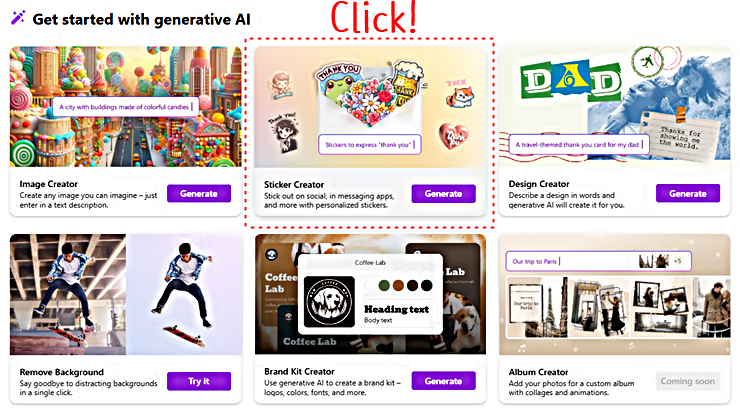
지브리 스타일 이미지 생성 방법│animegenius│Text to Image
지브리 스튜디오 스타일의 이미지를 텍스트로 생성하는 방법을 정리하여 공유합니다. 이번 포스팅에서 소개할 AI 서비스는 아니메지니어스(animegenius 바로가기 클릭!)인데요. 구글 메일 등으로
e-datanews.tistory.com
3. 스티커 크리에이터│프롬프트 제공과 수정
스티커 크리에이터 웹페이지로 이동하면, 아래 캡처 이미지와 같이 이미지 샘플과 해당 이미지 생성을 위해 사용한 프롬프트를 함께 확인해 볼 수 있습니다. 즉 제시된 스티커 이미지에 마우스 커서를 올려두면 프롬프트도 나타나 동시에 확인가능합니다.
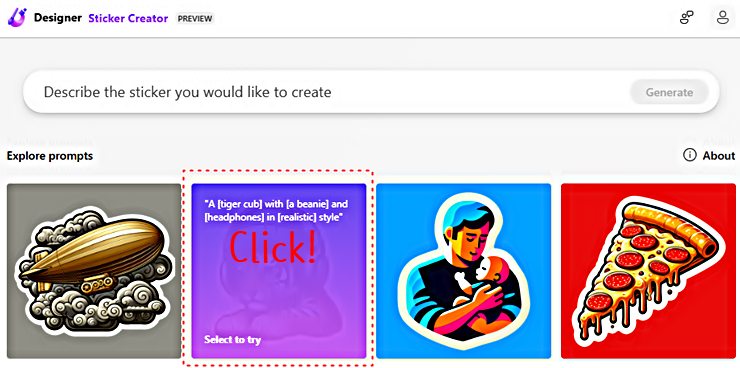
제시된 샘플 스티커 이미지 중 마음에 드는 스티커 이미지가 있다면, 클릭하여 선택해 보시기 바랍니다. 그럼 아래 캡처 이미지와 같이 해당 스티커 이미지 생성에서 사용한 프롬프트가 나타나고, 특히 해당 프롬트를 수정해서 비슷한 느낌으로 나만의 스티커를 생성해 볼 수도 있습니다.
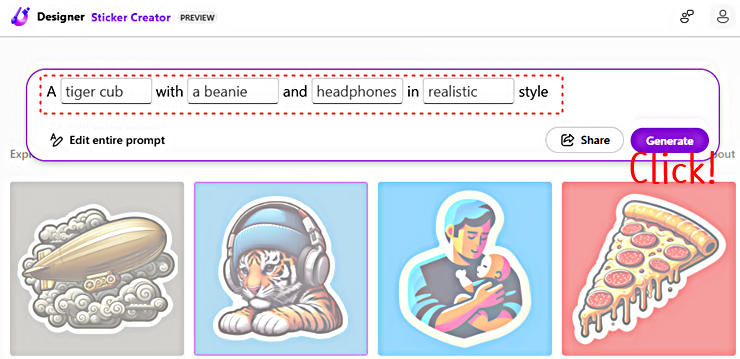
Visual Electric AI │이미지 생성 편집 웹 인공지능 무료 서비스
비주얼 일렉트릭(Visual Electric) AI는 웹에서 간단하게 이미지를 프롬프트로 생성하고 편집도 할 수 있는 서비스입니다. 무료 플랜도 제공하므로 큰 부담 없이 이용가능합니다. 서비스 소개 글에도
e-datanews.tistory.com
4. AI 스티커 │프롬프트 작성과 이미지 다운로드
앞서 살펴본 AI 스티커 이미지 생성 방법은 마이크로소프트의 디자이너에서 제공하는 일종의 템플릿을 이용한 스티커 이미지 생성 방법이라 할 수 있습니다. 이번에는 템플릿 사용없이 바로 스티커 이미지를 만들어보겠습니다. 먼저 아래 캡처 이미지와 같이 ① 텍스트를 입력하고, ② Generate를 클릭하면 바로 아래와 같이 눈을 감고 음악을 듣는 소녀의 옆모습을 지브리 스타일로 생성한 이미지를 만들어 볼 수 있습니다.
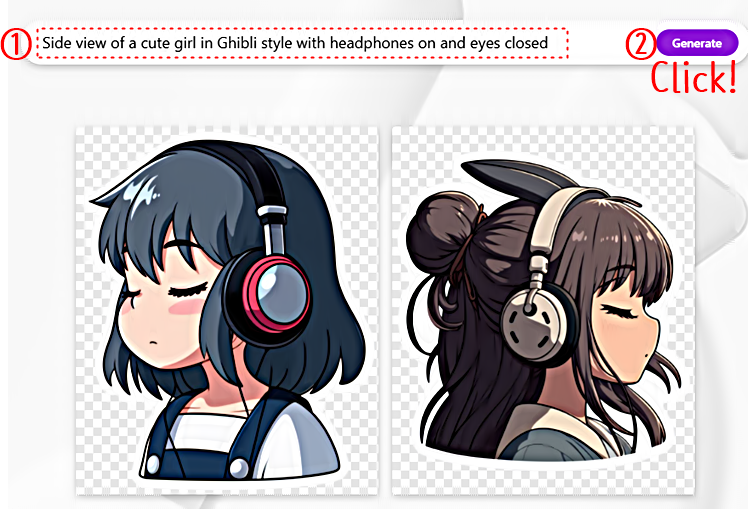
생성된 AI 스티커 이미지 중 마음에 드는 이미지를 클릭하여 선택하면, 아래와 같은 웹페이지로 이동할 수 있고, 다운로드를 클릭하여 해당 이미지를 내려받을 수도 있습니다.
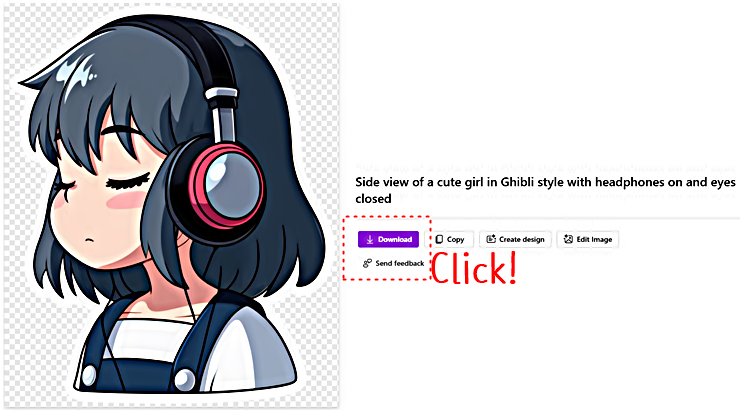
Animagine XL 3.0 업데이트 정보 │Gradio 웹 UI │아니메 이미지 간단 생성 방법
지난 1월 10일 Cagliostro Research Lab은 Stable Diffusion XL 기반의 Animagine XL 3.0을 발표한 바 있습니다. 이전 포스팅에서 Animagine XL 2.0을 중심으로 사용법을 자세히 소개한 바 있습니다만, 2.0 버전과 비교하
e-datanews.tistory.com
Recraft AI 사용법 │이미지 생성과 편집 기능 무료 사용법
이미지 생성과 편집을 무료로 할 수 있는 생성형 AI 도구인 Recraft AI 사용법이 오늘 포스팅할 주제입니다. 가격정책부터 텍스트로 이미지 자동 생성 후, 스타일 변경뿐만 아니라 배경 이미지 제거
e-datanews.tistory.com
5. 정리
이번 포스팅에서는 마이크로소프트 디자이너의 스티커 크리에이터를 이용하여 무료로 고품질의 스티커 이미지 생성 방법을 간단하게 정리하여 공유하였습니다. 사용 방법 중 특히 템플릿을 이용한 스티커 이미지 생성법이 편리하면서 유용하지 않나 싶습니다. 꼭 한 번 이용해보시기 바랍니다.
'정보' 카테고리의 다른 글
| 스테이블 디퓨전 웹 │AI 그림 이미지 편집 초간단 방법 (0) | 2024.04.11 |
|---|---|
| 망고 (Mango) AI│말하는 AI 아바타 │토킹 포토 초간단 무료 제작법 (0) | 2024.04.10 |
| 이미지 업스케일 웹에서 무료로 하는 4가지 방법 (0) | 2024.04.08 |
| 포토 슬라이더│Photo Slider│Flourish Studio 사용법 (0) | 2024.04.06 |
| AI 이미지 판정 감지 무료 도구 모음 Best 7 (0) | 2024.04.05 |




